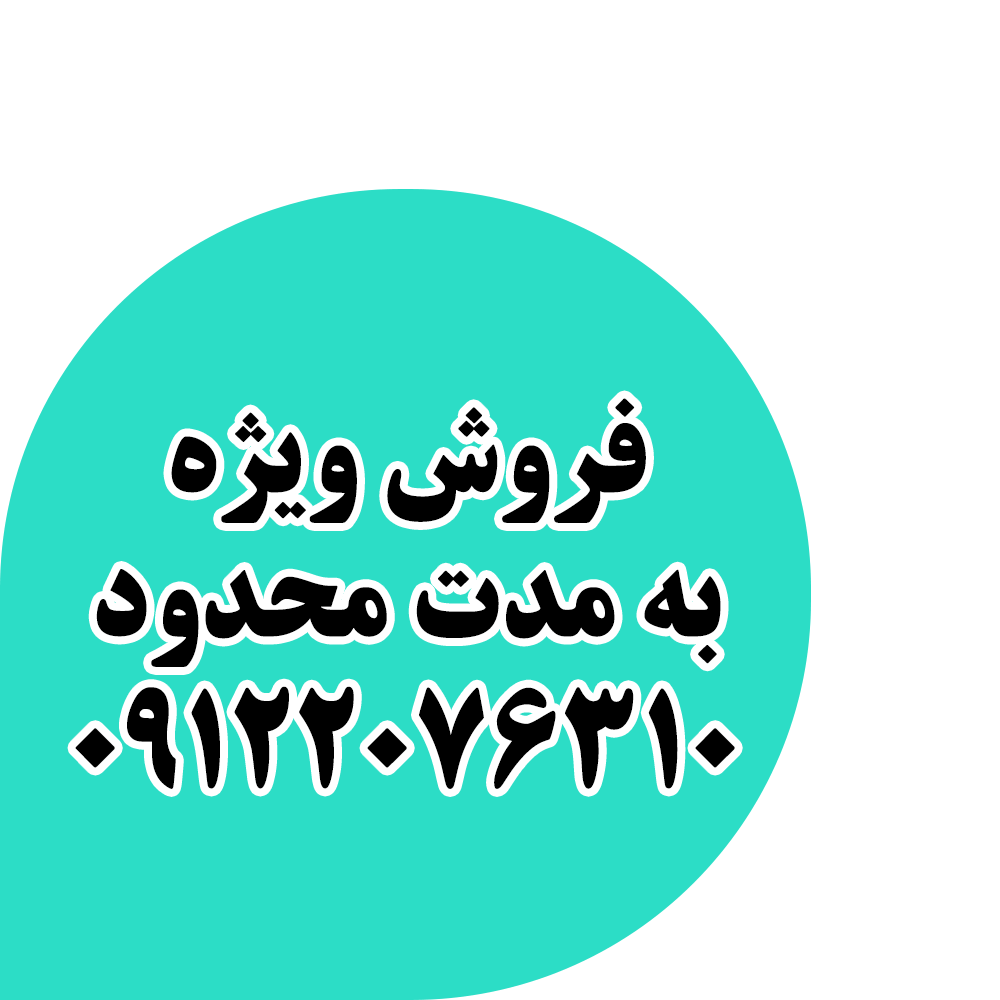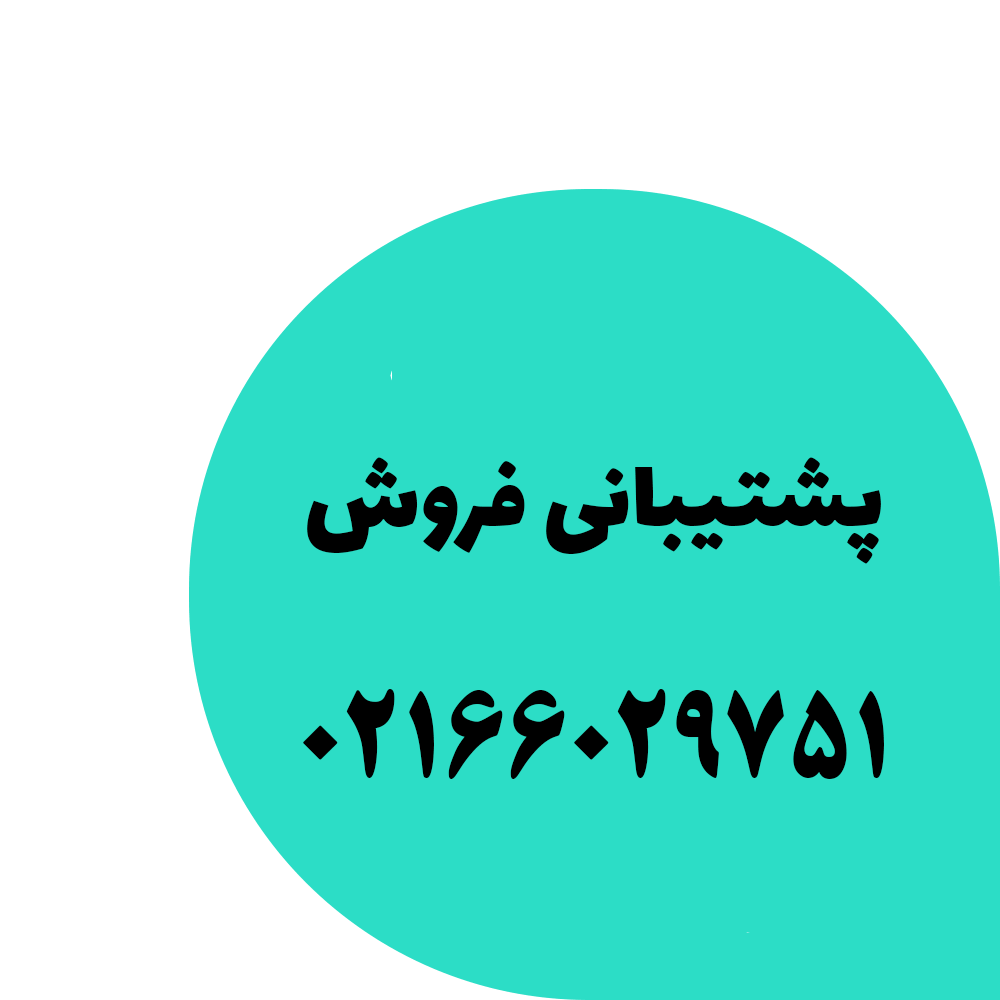دفترچه راهنمای باسکول محک یکی از نیازهای مشتریان جهت بهرمندی از چگونگی استفاده از باسکول های محک است.
پس از خرید باسکول از فروشگاه اینترنتی دیجی اسکیل کارشناسان ما جهت آموزش کار با دستگاه به محل مشتری در استان تهران و استان البرز اعزام می شوند ، در مواقعی که امکان اعزام کارشناس مربوطه به محل مشتری میسر نباشد کاربران با مطالعه دقیق دفترچه راهنمای باسکول محک می توانند به راحتی این محصول را مورد استفاده قرار دهند.

دیجی اسکیل دفتر مرکزی ترازو محک باسکول محک در استان تهران و استان البرز و شهرستان ها تامین کننده و پخش کننده ی اصلی ترازو محک و باسکول محک دارای فعالیت مستمر با سابقه ی درخشان 20 ساله می باشد.
دیجی اسکیل دفتر مرکزی ترازو محک باسکول محک مراکز اصلی شرکت محک که همان نمایندگی ترازوی محک ، نمایندگی باسکول محک و تعمیرات پس از فروش ترازو محک و باسکول محک می باشد ارائه می گردد.
جهت استفاده از دفترچه راهنمای باسکول محک متن زیر را مطالعه نمایید :
متعلقات باسکول محک : کابل برق باسکول ، سینی استیل و گالوانیزه ( در صورت درخواست ) ، آچار آلن شماره 6 ، کابل و سی دی نرم افزار اتصال به کامپیوتر ( در صورت درخواست ) ، دفترچه راهنمای باسکول
قبل از استفاده از باسکول محک نکات زیر را رعایت نمایید :
جهت جا به جایی باسکول محک از دستگیره های دستگاه استفاده کنید
برای جا به جایی باسکول هرگز از گارد و و کفه استفاده نکنید
قبل از جا به جایی باسکول تسمه های محافظ که مابین کفه و شاسی قرار می گیرد را نصب کنید
از تراز بودن باسکول دیجیتال اطمینان حاصل نمایید
از قرار دادن باسکول در مجاورت دستگاه ها و ماشین آلات فشار قوی خود جلوگیری نمایید
از پریز مستقلی که دارای ارت مطمئن باشد برای تغذیه برق دستگاه استفاده نمایید
برای باسکول دیجیتال محک محافظ برق تهیه کنید
به هیچ عنوان از کفه ی باسکول به عنوان چهار پایه استفاده نکنید
اگر باسکول محک متحرک دارید از کشیده شدن لوله خرطومی و عبور وسایلی مانند چرخ و لیفتراک از روی آن جلوگیری نمایید
از پرتاب کالا بر روی کفه خودداری کنید
از سقوط کالا بر روی باسکول جلو گیری کنید
از کشیدن بار بر روی کفه توزین جلو گیری نمایید
از قرار دادن بار در گوشه های کفه باسکول جدا خودداری نمایید
از قرار دادن بار بیش از ظرفیت توزین پرهیز نمایید

باسکول صنعتی محک
توزین : بعد از روشن کردن باسکول محک به وسیله کلید اصلی ، در ردیف اول نمایشگر وزن بر حسب کیلوگرم و در ردیف دوم قیمت کالا نمایان می گردد.
کلیدON/OFF : با فشردن کلید Ф دستگاه در وضعیت آماده به کار (STAND BY) قرار می گیرد . برای روشن شدن باسکول و خروج از حالت آماده به کار مجددا کلید Ф را فشار دهید.
تعیین دقت باسکول محک : با این قابلیت شما این امکان را دارید که دقت وزنی دستگاه را انتخاب کنید. کلید (پاک) را به مدت دو ثانیه نگه دارید تا کلمه SET نمایان شود. کلید (0) را فشار دهید تا وارد منوی تنظیم دقت شوید. با استفاده از کلیدهای (0) و (1) دقت مورد نظر را انتخاب نمایید. برای خروج از این وضعیت مجددا کلید (پاک) را بزنید.
صفر : در صورت نیاز از کلید (صفر) برای صفر کردن وزن استفاده نمایید.
پارسنگ : در مواقعی نیاز به توزین وزن خالص اجناس را بدون در نظر گرفتن وزن ظرف دارید به ترتیب زیر عمل نمایید :
ابتدا ظرف خالی را روی کفه باسکول دیجیتال بگذارید. کلید (پارسنگ) را بزنید. چراغ مربوط به پارسنگ روی نمایشگر روشن می گردد.جنس مورد نظر را درون ظرف قرار دهید. پس از مشاهده وزن خالص با برداشتن ظرف محتوی جنس ، وزن به طور خودکار صفر می گردد و چراغ پارسنگ روی نمایشگر باسکول خاموش می شود.
محاسبه مبلغ کالا : برای این کار 2 روش پیش رو خواهید داشت :
روش اول : بوسیله کلیدهای ارقام : ( 0 تا 9)
روش دوم : به وسیله کلیدهای حافظه قیمت کالا : ( حافظه ) + ( 0 تا 9 )
پس از قرار دادن بار بر روی کفه باسکول محک و وارد کردن قیمت کالا ، شما قادرید به وسیله کلید (∞) مبلغ کالا را مشاهده نمایید . در این حالت چراغ مجموع روی نمایشگر روشن می شود . با فشردن مجدد کلید(∞) ردیف دوم نمایشگر به حالت نمایش قیمت کالا بر می گردد و چراغ مجموع خاموش می شود.
حافظه های قیمت کالا : باسکول دیجیتالی محک مدل 13000 دارای 10 حافظه جهت ذخیره کردن قیمت کالا است.
ذخیره قیمت کالا در باسکول محک : قیمت کالا را با استفاده از کلیدهای 0 تا 9 وارد نمایید . کلید (ذخیره) را بزنید .
یکی از کلیدهای (0) تا (9 ) را به عنوان حافظه مورد نظر انتخاب کنید.
دسترسی به حافظه های قیمت کالا : جهت دسترسی به حافظه های قیمت کالا به ترتیب زیر عمل کنید: کلید حافظه را بزنید . یکی از کلیدهای (0) تا (9) را به عنوان حافظه مورد نظر وارد نمایید.
روش تنظیم ساعت در باسکول محک :
کلید (پاک) را به مدت دو ثانیه نگه دارید تا کلمه SET نمایان گردد .
با زدن کلید (1) می توانید وارد منوی تنظیم ساعت شوید .
با زدن کلید (∞) می توانید ساعت و یا دقیقه را انتخاب نمایید و با کلیدهای (0) و (1) مقادیر را کم یا زیاد کنید .
برای خارج شدن از این منو مجددا کلید (پاک) را فشار دهید.
روش تنظیم تاریخ در باسکول محک مدل 13000 :
کلید (پاک) رابه مدت دو ثانیه نگه دارید تا کلمه SET نمایان گردد .
با زدن کلید (2) می توانید وارد محیط تنظیم تاریخ شوید .
با زدن کلید (∞) می توانید روز ، ماه، و یا سال را انتخاب و با کلیدهای (0) و (1) مقادیر را کم یا زیاد کنید .
برای خارج شدن از این وضعیت مجددا کلید (پاک) را فشار دهید .
شمارش :
جهت استفاده از قابلیت قطعه شمار به ترتیب زیر عمل نمایید :
کلید (پاک) را به مدت دو ثانیه نگه دارید تا کلمه SET نمایش داده شود .
کلید(4) را فشار دهید .
یک یا تعدادی از قطعات مورد نظر را روی کفه باسکول فروشگاهی قرار دهید . در صورتی که هیچ قطعه ای روی کفه قرار ندهید سیستم در وضعیت شمارش قرار نمی گیرد .
تعداد قطعات گذاشته شده بر روی کفه را از طریق کلیدهای (0) تا (9) وارد کنید .
کلید(∞) را فشار دهید .
اکنون با قرار دادن مجموعه ای از قطعات بر روی کفه باسکول محک ، دستگاه به طور خودکار تعداد قطعات را مشخص می نماید.
با فشار دادن مجدد کلید (پاک) دستگاه به وضعیت توزین باز میگردد .
تنظیم شدت نور نمایشگر :
با استفاده از این قابلیت ، این امکان به شماه داده می شود که شدت نور نمایشگررا بر اساس نور محیط به اندازه دلخواه تنظیم نمایید . بهتر است در محیط های روشن وپرنور ، شدت نور نمایشگر زیاد و در محیط های کم نور و تاریک ، شدت نور نمایشگر کم باشد . برای این منظور به ترتیب زیر عمل نمایید :
کلید (پاک) را به مدت دو ثانیه نگه دارید تا کلمه SET نمایش داده شود .
کلید(5) را فشار دهید .
با استفاده ار کلیدهای (0) و (1) شدن نور نمایشگر را به اندازه مناسب تنظیم نمایید .
برای خارج شدن از این وضعیت مجددا کلید(پاک) را فشار دهید .
با توجه به اینکه در زمان قطع برق و استفاده از باطری ، بالا بودن شدت نور نمایشگر، باعث می شود که باطری زودتر خالی شود، شدت نور نمایشگر دستگاه به طور خورکار در پایین ترین حد خود قرار می گیرد . این موضوع باعث می شود که شماه بتوانید زمان بیشتری از باطری داخلی استفاده کنید.

تعمیر باسکول محک توسط کاربر امری ضروری برای خریداران باسکول دیجیتال می باشد چرا که ممکن است دستگاه خریداری شده در حین انجام عملیات توزین دچار مشکلاتی شود و دسترسی به واحد خمات پس از فروش باسکول امکان پذیر نباشد ، در این صورت کاربر مجبور به تعمیر دستگاه خود می باشد.
ارائه کلیه خدمات پس از فروش باسکول محک شامل تمام قطعات باسکول بوده و هزینه های تعمیرات در مدت گارانتی رایگان می باشد و پس از گارانتی هزینه انجام تعمیرات دریافت می شود.
قابلیت های باسکول دیجیتال در دفترچه راهنمای باسکول محک
قابلیت ارسال وزن و مبلغ واحد به کامپیوتر :
کلید (پاک) را چند ثانیه نگه دارید تا کلمه SET نمایش داده شود.
کلید چاپ را فشار دهید .
با کلید (∞) می توانید عملکرد کلید(چاپ) را در MODE1 و MODE2 تنظیم نمایید .
بعد از انتخاب MODE1 یا MODE2 مجددا کلید (پاک) را فشار دهید .
در MODE1 با فشردن کلید (چاپ) عمل چاپ انجام می شود و فاکتور چاپ می شود .
در MODE2 با فشردن کلید(چاپ) وزن و مبلغ نشان داده شده روی نمایشگر به کامپیوتر ارسال می شود .
قابلیت توزین چند مرحله ای :
با استفاده از این قابلیت می توانید عمل توزین را در چند مرحله انجام دهید و در نهایت وزن کل چند مرحله را مشاهده نمایید .
کلید (پاک) را چند ثانیه نگه دارید تا کلمه SETنمایش داده شود .
کلید(6) را فشار دهید .LED مربوط به مجموع روشن میشود .
بعد از هر بار توزین و ثابت شدن وزن کلید(ذخیره) را فشار دهید تا وزن جاری به وزن توزین شده قبلی اضافه شود . ردیف دوم نمایشگر جمع کل وزن را نشان می دهد .
برای خروج از این حالت مجددا کلید(پاک) را فشار دهید .
چاپگر :
دستگاه شما دارای قابلیت اتصال به چاپگرحرارتی محک جهت چاپ فاکتور فروش می باشد . برای آماده سازی و طریقه استفاده از چاپگر به دفترچه راهنمای چاپگر حرارتی محک مدل MMP48 مراجعه کنید.
چاپ فاکتور فروش :
کالای مورد نظر را روی کفه باسکول قرار دهید .
قیمت واحد کالا را وارد کنید .
با زدن کلید (چاپ) چاپگر شروع به چاپ وزن کالا، قیمت واحد و مبلغ کالا به همراه زمان و تاریخ می نماید .
جهت چاپ نام فروشگاه ، پیام تبلیغاتی و نانم کالا در فاکتور فروش ، شما می بایست از طریق کامپیوتر این اسامی را تعریف و به باسکول ارسال نمایید .
نام کالا ، متعلق به حافظه های قیمت کالا می باشد .
اتصال به کامپیوتر :
باسکول های دیجیتال محک مدل MDS 13000 دارای امکان اتصال به کامپیوتر می باشند . با استفاده از نرم افزار مخصوص ارتباط باسکول با کامپیوتر، شما می توانید اطلاعات موجود در دستگاه را مشاهده و یا تغییر دهید .
امکاناتی که به وسیله کامپیوتر در اختیار شما قرار می گیرد به شرح زیر است :
امکان مشاهده و ذخیره 2000 قلم کالای فروخته شده در باسکول.
امکان مشاهده و تغییر قیمت کالا در حافظه های قیمت کالا .
امکان مشاهده و تغییر نام کالا در حافظه های قیمت کالا .
امکان مشاهده و تغییر نام فروشگاه و پیام تبلیغاتی.
امکان مشاهده صفحه نمایش باسکول دیجیتال .
امکان بایگانی و گزارش گیری از اقلام فروخته شده .
امکان مشاهده و تعیین شماره باسکول دیجیتالی و شماره غرفه .
امکان مشاهده و تنظیم ساعت و تاریخ باسکول صنعتی .
اتصال به شبکه :
در باسکول محک مدل MDS 13000 این امکان وجود دارد که چندین باسکول و ترازو به طور همزمان به هم وصل گردیده و نهایتا به یک کامپیوتر کنترل شود . در این صورت لازم است برای هر باسکول یک شماره مجزا (ID) اختصاص داده شود .
برای این منظور به ترتیب زیر عمل نمایید :
کلید(پاک) را به مدت دو ثانیه نگه دارید تا کلمه SET نمایش داده شود .
کلید (3) را فشار دهید .
به وسیله کلید (0) و (1) شماره باسکول را تعیین کنید .
مجددا کلید (پاک) را فشار دهید .
بدین ترتیب با تنظیم شماره باسکول ، کامپیوتر با باسکول ها ارتباط برقرار کرده و به طور خودکار شماره آنها را شناسایی می کند . برای دسترسی به اطلاعات هر یک از باسکول ها شما می توانید شماره باسکول دیجیتال مورد نظر را انتخاب کنید .
شماره باسکول دیجیتالی (ID) در زمان اتصال به شبکه نباید صفر باشد .
از یک شماره برای دو یا چند باسکول استفاده نکنید .
در صورتیکه باسکول به شبکه اتصال ندارد ، شماره باسکول را عدد صفر قرار دهید .

با مطالعه دفترچه راهنمای باسکول محک که در این قسمت در اختیار شما قرار گرفت به راحتی می توانید از همه ویژگی های این محصول بهره مند گردید.
جهت خرید یا فروش باسکول و یا تعمیر باسکول محک و تعمیر ترازو محک با مجربترین کارشناسان دیجی اسکیل در ارتباط باشید.